وباعتباره المتصفح الأكثر شعبية على الويب، فإن Google Chrome يأخذ أمان الإنترنت على محمل الجد. لهذا السبب قد يؤدي أي انحراف طفيف عن بروتوكولات SSL الصارمة إلى حدوث خطأ في الاتصال. إذا لم يتم تكوين شهادتك بشكل صحيح، سيعرض المتصفح رسالة تحذير لجميع زوارك. بالنسبة لمالكي المواقع الإلكترونية، إنه سيناريو مرعب، حيث يمكن أن تختفي كل حركة المرور والسمعة في لحظة واحدة.
بالنسبة للمستخدمين، قد يرتبط تنبيه SSL على متصفحهم بالإعدادات والبرامج الداخلية على أجهزة الكمبيوتر الخاصة بهم. ولكن سواء كنت مالكًا أو مستخدمًا للإنترنت، هناك شيء واحد مؤكد، وهو أن أخطاء SSL مزعجة للغاية، وفي هذا البرنامج التعليمي، سنساعدك في هذا البرنامج التعليمي على التخلص منها إلى الأبد.
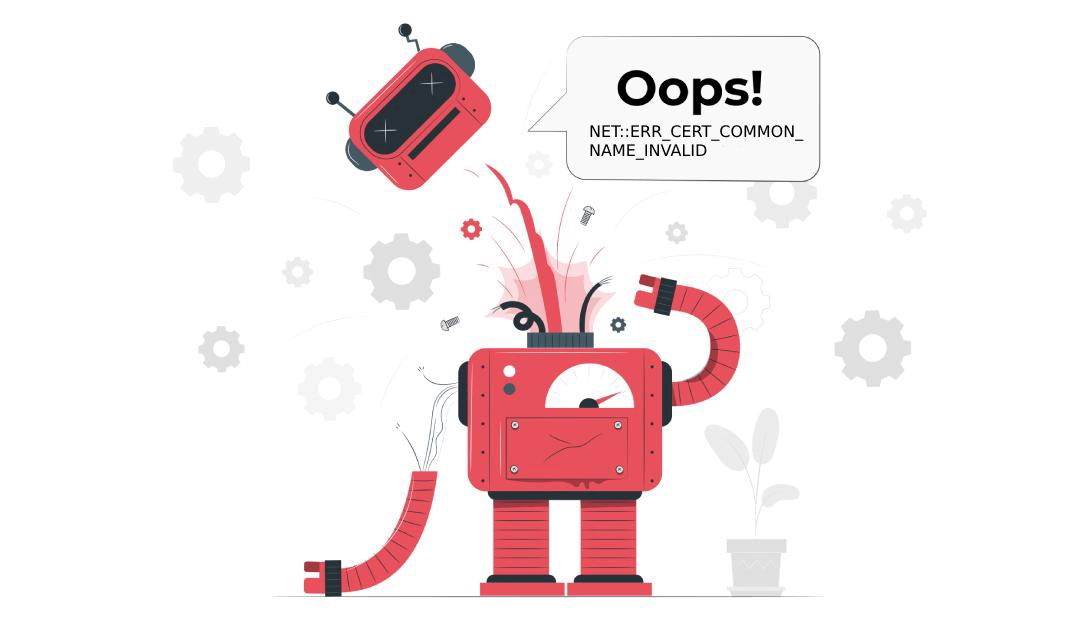
مشكلة SSL الشائعة هي مشكلة NET:: ERR_CERT_CERT_COMMON_NAME_INVALID خطأ. تنبثق لأسباب متعددة، من شهادة غير صالحة إلى تعارض مع برنامج مكافحة الفيروسات. اعتماداً على حالتك الخاصة، يمكنك إصلاحها بسرعة أو قضاء بضع ساعات في تحديد المشكلة.
فيما يلي، نقدم لك العديد من الأسباب والحلول التي يمكن أن تصلح ذلك:
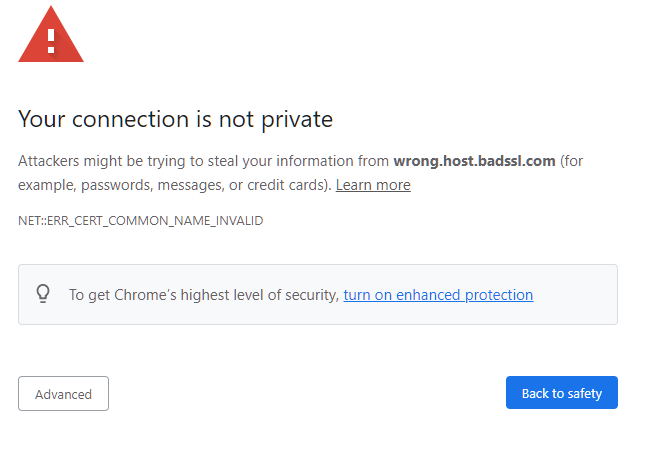
كيفية إصلاح خطأ NET:: خطأ ERR_CERT_COMMON_COMMON_NAME_INVALID كمالك موقع ويب
1. تثبيت SSL معطل
في معظم الأحيان، يأتي مثل هذا الخطأ من تثبيت SSL خاطئ من جانب الخادم. لحسن الحظ، من خلال فحص SSL سريع، يمكنك تحديد المشكلة بالضبط وإصلاحها دون عناء.
فيما يلي بعض الأسباب التي تؤدي إلى حدوث هذا الخطأ:
- عدم تطابق اسم الشهادة. لبدء اتصال HTTPS ناجح، يجب أن يتطابق مجال شهادة SSL مع المجال في عنوان URL الخاص بالمستعرض. وإلا، سيعتقد المتصفح أن شهادة SSL قد تم إصدارها لعنوان موقع ويب مختلف. هذا هو خطأ عدم تطابق الاسم باختصار.
- مع/بدون دعم WWW عند شراء شهادة SSL تأكد من أنها تدعم كلا الخيارين “مع” و “بدون www”. إذا كانت الشهادة تنتمي إلى domain.com، ولكن الزائرين يكتبون www.domain.com في المتصفح، فسوف يرون الخطأ NET:: ERR_CERT_CERT_COMMON_NAME_INVALID خطأ.
- شهادة موقعة ذاتياً. لا تثق جميع المتصفحات الرائدة إلا بشهادات SSL الصالحة الصادرة عن المراجع المصدقة الخارجية. وعلاوة على ذلك، لن يظهر موقعك في صفحات نتائج محرك البحث إذا لم يكن لديك شهادة SSL أو كنت تستخدم شهادة موقعة ذاتيًا.
2. لا توجد شهادة SSL على الإطلاق
في بعض الأحيان، قد تنسى تثبيت شهادة وترى هذا الخطأ نتيجة لذلك. على سبيل المثال، يقوم مستخدمو ووردبريس المبتدئون بتمكين بروتوكول HTTPS في لوحة تحكم WP الخاصة بهم ولكن لا يقومون بتثبيت شهادة فعلية على الخادم الخاص بهم. لتجنب هذه المشكلة، قم بتهيئة إعدادات WP بعد إضافة شهادة SSL أو العودة إلى HTTP حتى تقوم بتأمين موقعك.
كيفية إصلاح الخطأ NET:: خطأ ERR_CERT_COMMON_COMMON_NAME_INVALID كزائر لموقع الويب
1. ضبط التاريخ والوقت على جهاز الكمبيوتر الخاص بك
إذا لم تتم مزامنة التاريخ والوقت على جهاز الكمبيوتر الخاص بك تلقائيًا مع التوقيت العالمي، فقد يعرض Google Chrome الخطأ NET:: ERR_CERT_CERT_COMMON_NAME_INVALID خطأ.
على ويندوز
إليك كيفية إصلاحه بسرعة:
- انقر فوق مفتاح Windows وانتقل إلى لوحة التحكم
- حدد الساعة والمنطقة
- تحت التاريخ والوقت حدد ضبط الوقت والتاريخ
- افتح علامة التبويب وقت الإنترنت
- إذا لم يكن جهاز الكمبيوتر الخاص بك غير مضبوط على المزامنة التلقائية على أساس مجدول، انقر فوق تغيير الإعدادات، وحدد خانة الاختيار مزامنة مع خادم وقت الإنترنت.

إذا كنت تستخدم نظام Mac:
- حدد قائمة Apple > تفضيلات النظام، ثم انقر فوق التاريخ والوقت.
- انقر على أيقونة القفل في زاوية النافذة، ثم أدخل كلمة مرور المسؤول لإلغاء قفل الإعدادات.
- في جزء التاريخ والوقت، تأكد من تحديد التاريخ والوقت تلقائيًا وأن جهاز Mac الخاص بك متصل بالإنترنت.

2. مسح قائمة SSL
تعمل قائمة SSL بشكل مشابه لذاكرة التخزين المؤقت للمتصفح. يقوم بتخزين ملفات الشهادات ذات الصلة لتحسين سرعة الاتصال. لسوء الحظ، قد يتسبب ذلك في بعض الأحيان في حدوث أخطاء غير متوقعة.
لمسح قائمة SSL الخاصة بك، اتبع الخطوات التالية:
على النوافذ:
- انقر على Windows + R، واكتب inetcpl.cpl.cpl في مربع الحوار وانقر على Enter.
- حدد علامة التبويب المحتوى وانقر على مسح حالة SSL تحت العنوان الفرعي الشهادات
- انقر فوق تطبيق والخروج.

على نظام التشغيل Mac:
لمسح قائمة SSL على نظام Mac، ما عليك سوى مسح ذاكرة التخزين المؤقت للمتصفح.
3. تحقق من إعدادات الوكيل
إذا لم يتم تعيين إعداد الوكيل على اكتشاف الإعدادات تلقائيًا، فقد تواجه هذا الخطأ بالتحديد.
- انقر بزر الماوس الأيمن على أيقونة الوصول إلى الشبكة لرؤية خصائص الإنترنت.
- افتح علامة التبويب اتصال ثم انقر فوق إعدادات الشبكة المحلية.
- في النافذة الجديدة ضع علامة في خانة الاختيار تحديد الإعدادات تلقائيًا.
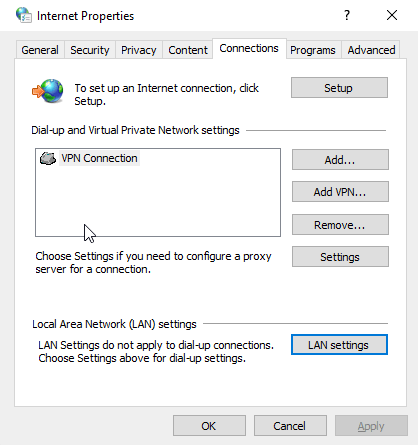
4. إزالة ملحقات المتصفح
يمكن أن يتسبب ملحق مستعرض قديم أو غير متوافق في حدوث الخطأ NET:: خطأ ERR_CERT_CERT_COMMON_NAME_INVALID. إذا لم ينجح أي شيء حتى الآن، حاول تعطيل جميع ملحقاتك، واحدة تلو الأخرى، وأعد تشغيل المتصفح. إذا اختفى الخطأ، فهذا يعني أنك قد عثرت على السبب. لتعطيل ملحقات المتصفح، اتبع الخطوات التالية:
- افتح قائمة كروم
- حدد المزيد من الأدوات والإضافات
- إيقاف تشغيل الملحقات واحدة تلو الأخرى
5. تأكد من تحديث متصفحك
للحصول على أفضل تجربة تصفح وأمان استخدم أحدث إصدار من Chrome فقط. للتحقق من وجود تحديثات,
- كروم مفتوح.
- في أعلى اليمين، انقر فوق المزيد.
- انقر فوق تحديث جوجل كروم. ملاحظة: إذا لم تتمكن من العثور على هذا الزر، فأنت تستخدم أحدث إصدار.
- انقر فوق إعادة التشغيل.
6. تعطيل برنامج مكافحة الفيروسات
يحميك مضاد الفيروسات الخاص بك من التهديدات عبر الإنترنت، لكنه أحياناً يجد مشكلة في مكان لا يوجد فيه. تحقق من إعدادات برنامج مكافحة الفيروسات وتأكد من أن موقع الويب الذي تحاول الوصول إليه ليس محجوبًا بواسطة البرنامج. الحل الأسرع هو تعطيل برنامج مكافحة الفيروسات وتحميل الموقع الإلكتروني مرة أخرى.
نأمل أن يعمل أحد حلولنا على إصلاح الخطأ NET:: ERR_CERT_CERT_COMMON_NAM_INVALID، بشكل نهائي.
إذا وجدت أي معلومات غير دقيقة، أو إذا كانت لديك تفاصيل تود إضافتها إلى هذا البرنامج التعليمي الخاص بـ SSL، فلا تتردد في إرسال ملاحظاتك إلينا على [email protected]. ستكون مساهمتك محل تقدير كبير! شكراً لك.
متجه الموقع الإلكتروني الذي أنشأته القصص – www.freepik.com
وفِّر 10% على شهادات SSL عند الطلب اليوم!
إصدار سريع، وتشفير قوي، وثقة في المتصفح بنسبة 99.99%، ودعم مخصص، وضمان استرداد المال خلال 25 يومًا. رمز القسيمة: SAVE10


